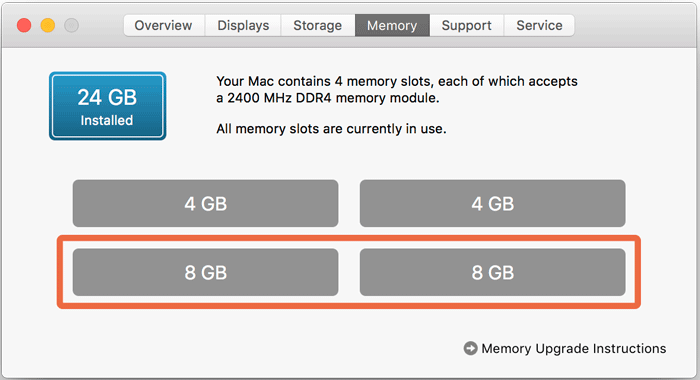iMac 5K 2017のメモリを48GBにアップデートしました。いままでRAM24GBで使っていたのですが、Photoshop CC 2019とLightroom Classic CCを立ち上げていると5GBほどSSDにスワップする現象が頻繁に見られました。このままメモリ24GBで使い続けるのも精神衛生的に良くないので、思い切って24→48GBにアップデートした次第です。
iMac 5K 2017用のメモリについて
今回用意したのは、Crucial [Micron製] DDR4 ノート用メモリー 16GB x2です。16GBのメモリが2枚組になっています。Crucialのブランドを選んだ理由は米Micron製で信頼性が高いためです。

※iMac 2017と2019/2020はDDR4メモリでも周波数が異なります。Macの年式を確認しましょう。
- iMac 5K 2017用のメモリ(DDR4 2400MHz)
- iMac 5K 2019/2020用メモリ(DDR4 2667MHz)
iMacへのメモリの取り付け
詳しい手順はAppleの下記のサイトにあります。しかし、Appleのサイトは静電気に対する対策は書いていません。
https://support.apple.com/ja-jp/HT201191#note
メモリは非常に静電気に弱いので気をつけて作業します。静電気があると、最悪の場合高価なメモリが壊れる可能性があります。静電気を除去しながらメモリを交換する方法は以前当サイトでも書かせていただいてます。
トラブル発生
メモリを取り付けたあと、100Vの電源を入れてスイッチを押すとiMacが起動しません。少し焦りましたが、メモリを一旦すべて取り外し、メモリのデュアルチャネルを入れ替えて電源スイッチを長押しすると無事に起動しました。メモリの接触が甘かったのか、メモリの順番が悪かったのかはわかりませんがひとまず一安心です。
NVRAMリセットを行う
ハードウェアの構成を変更したあとには、NVRAMリセットを行いましょう。これにより、ハードウェアの不揮発性メモリ(NVRAM)をリセットし、OSの環境を再構築できます。やり方は電源を起動したらすぐにCommand・Option・P・Rの4つのキーを20秒ほど長押ししてから離します。
参考記事
https://support.apple.com/ja-jp/HT204063
RAM48GB搭載したiMac 5K 2017
Macの情報を確認すると、8GBx2/16GBx2と4スロットすべて正しく認識されています。やりました!
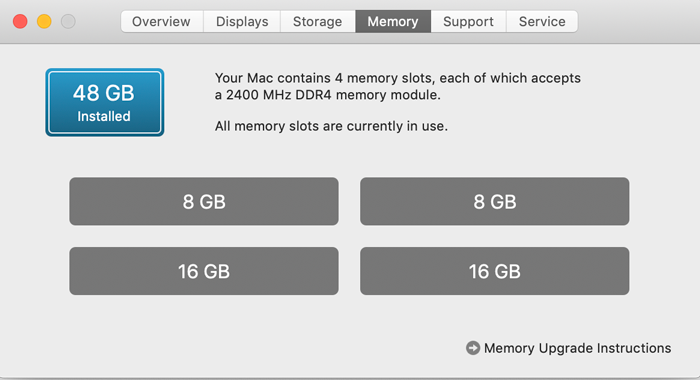
NVRAMをリセットした影響もあると思いますが、iMacの動作に関してはキビキビしており、レインボーカーソルが表示することもありません。ファンの回転が速くなったり、突然再起動することもなく安定しています。Crucialのメモリは初めて使いますが評判通りコスパに優れていいですね。
あとがき
iMac 5Kはこれから5年は使いたいと思っています。iMacのメモリのスワップが気になったので交換しましたが大正解でした。iMac 2017/2019は公式で最大64GBまで、2020モデルは128GBまで増設できますので手軽にチューンナップできるメモリ増設はおすすめですよ!